
iPhoneに保存された写真を音楽付きでスライドショーに作成して再生する方法はご存じでしょうか。初心者の方ならiPhoneで写真アルバムの作り方が分からないかもしれませんが、この記事ではiPhoneメモリー機能で簡単に写真スライドショーを作成する方法及び便利なiphone写真スライドショーアプリをご紹介します。
iPhoneで写真スライドショーを作成する方法・アプリ
iPhoneメモリー機能で写真スライドショーの作り方
iPhoneの「写真」メモリー機能はiPhoneで保存された写真とビデオを自動的に編集して、BGM付きの写真スライドショーに作成することができます。気に入らない写真があっても簡単な操作で入れ替えられるので、面倒な動画編集をせず、iPhoneだけで素敵な写真スライドショーに仕上げます。
- 「写真」を開いて、「For You」をタップして、メモリーを表示させます。
- 好きなメモリーをタップして、再生させてみます。再生中のメモリーをタップすると、テーマが表示されるので、用意されているテーマを切り替えことができます。
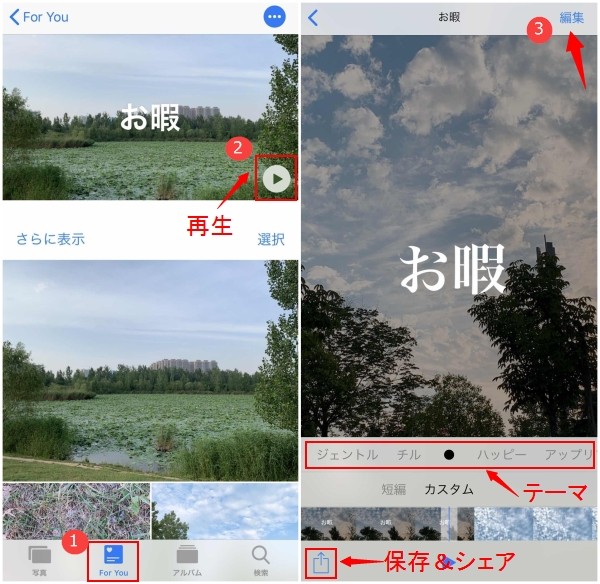
- タイトルや使用する写真・ビデオを変更する場合、右上の「編集」をタップします。編集ができたら「完了」をタップします。
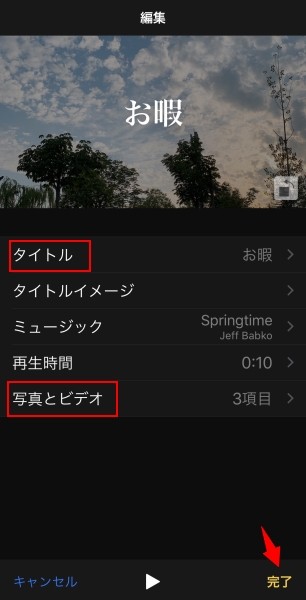
- メモリーの編集が終わったら、「ビデオを保存」をタップして、写真スライドショーをカメラロールに保存します。
LightMV – iPhone向け写真スライドショー作成アプリ
LightMVはiPhone向けの写真スライドショー作成アプリです。プロのデザインにより設計された質の高いテンプレートが多数用意され、写真だけでなく、ビデオも対応しています。クラウド作成と保存なので、iPhoneのストレージを心配することもなく、便利且つ簡単にiPhoneに保存された写真を動画に作成することができます。
- 下記のボタンをクリックして、LightMVをアプリストアからダウンロード&インストールします。
- アプリを開いて、好きなテンプレートをタップすれば、プレビューできます。右下の「+」をタップして、カメラロールから写真またはビデオクリップを選択して、アップロードします。
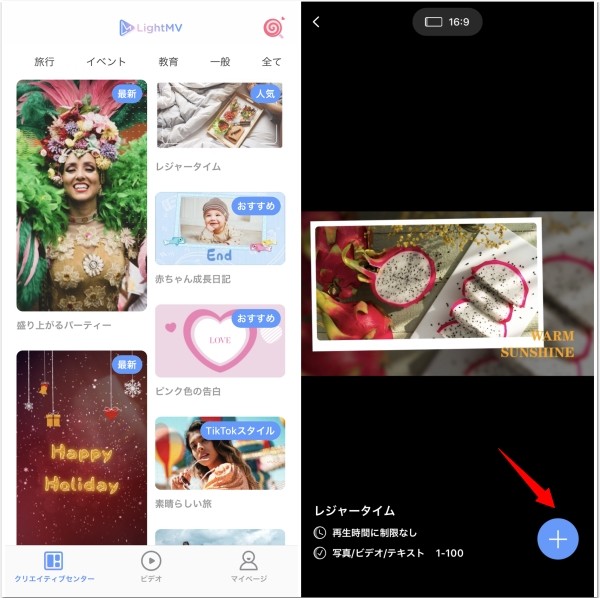
- テキストのところをタップして、始まりと終わりのタイトルを編集することができます。「他のミュージックにする」をタップして、デフォルトの音楽を変換します。最後に「動画を作成する」をタップして、写真スライドショーを作成します。
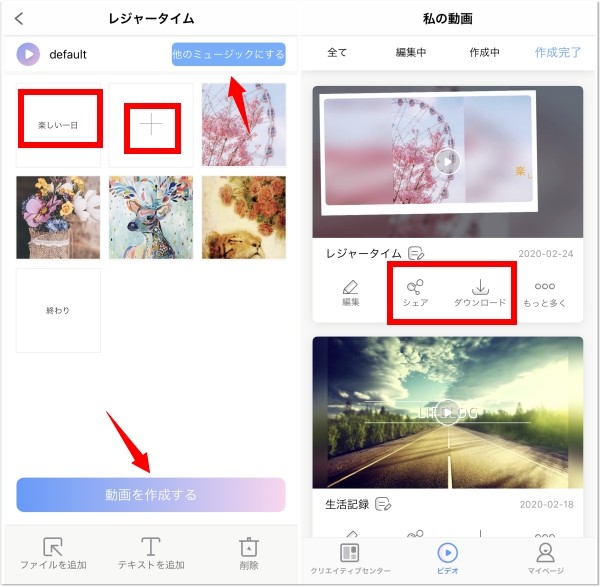
- 作成した動画をオンラインで再生したり、SNSにシェアしたり、iPhoneに保存したりするなどのこともできます。
BeeCut – 多機能搭載動画編集アプリ
最後に紹介するiphoneでスライドショーを作成方法はBeeCutという多機能搭載の動画編集アプリです。写真スライドショーの作成はもちろん、動画のトリミング、逆再生、クロップ、などの編集機能も揃われています。完全無料なアプリで、課金せずに好きな音楽と写真を動画に作ることができます。
- 下記のダウンロードボタンをクリックして、アプリをiPhoneに入れます。
- BeeCutを開いて、真ん中の「+」を開いて、写真またはビデオ素材ファイルをカメラロールから選定してインポートします。
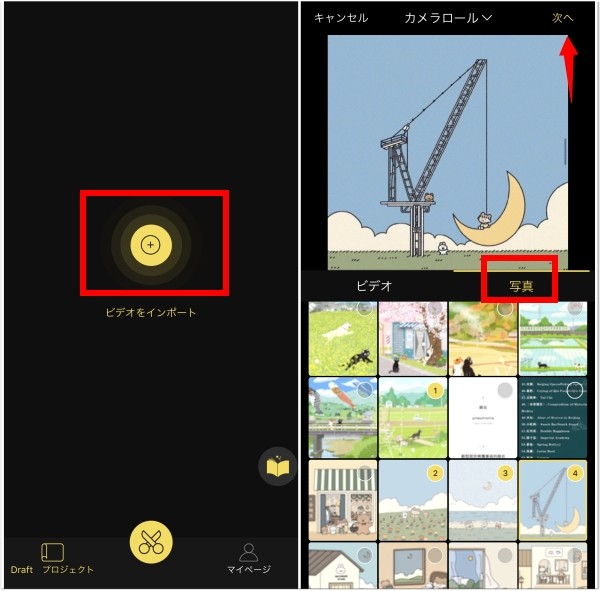
- 編集画面で、テキストと音楽の追加、フィルターなどの編集操作ができます。写真と写真の間の「|」をタップすれば、トランジションエフェクトを設定することもできます。「出力」をタップして、1080P画質の写真動画は無料でiPhoneに保存されます。
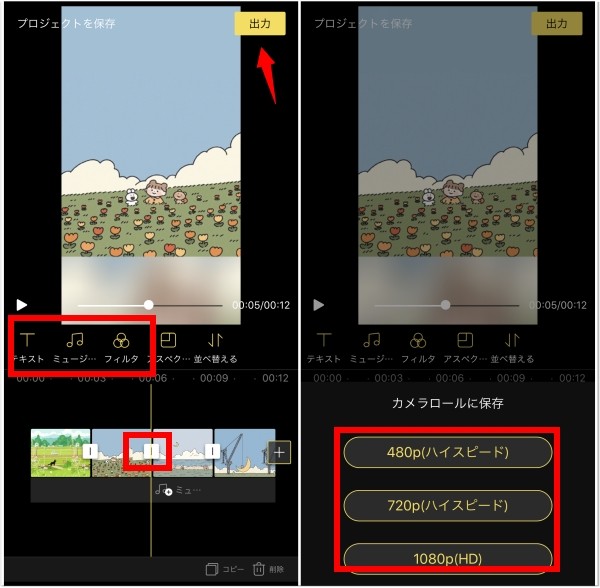
後書き
こでれiPhoneで簡単に写真スライドショーを作成する方法のおすすめを紹介しました。一番楽なのはiPhone「写真」のメモリ機能だと思いますが、多くのテンプレートを利用したい場合、やはりLightMVがおすすめです。さらに工夫な編集を動画に入れたいなら、BeeCutもおすすめです。
下記のボタンをクリックして、LightMVの素敵なテンプレートを使って、iPhoneで素敵な写真スライドショーを作りましょう。

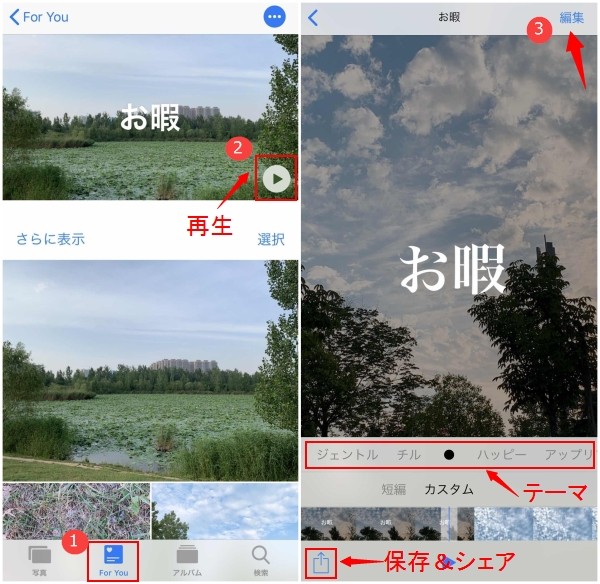
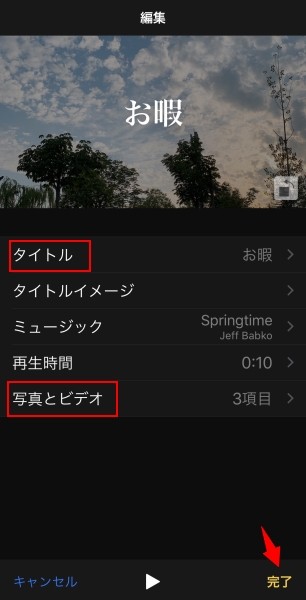
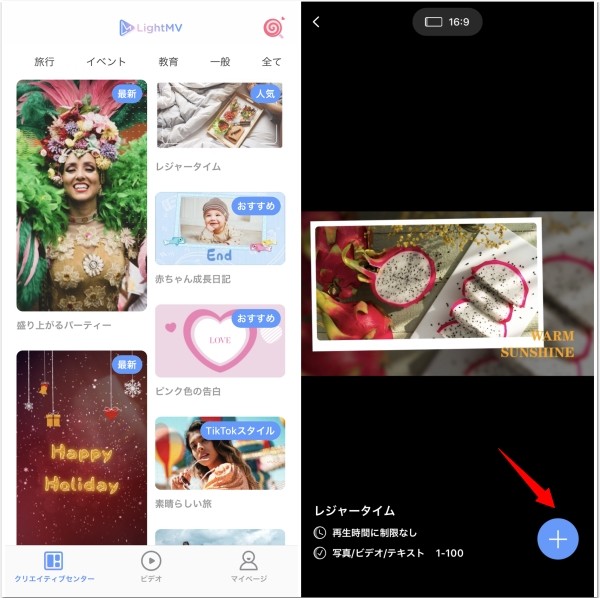
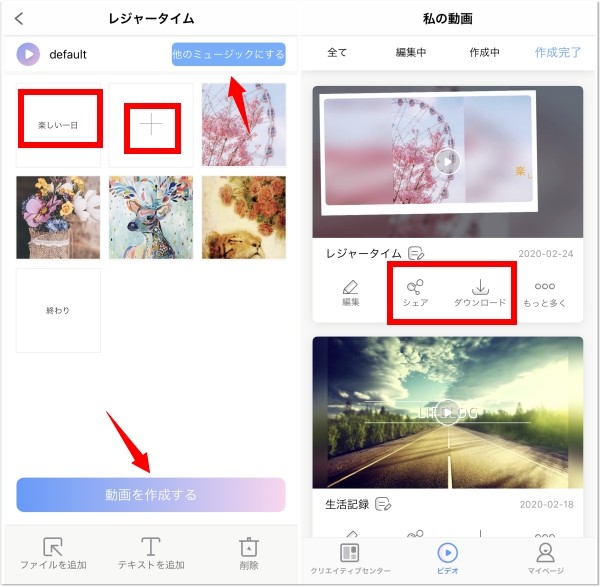
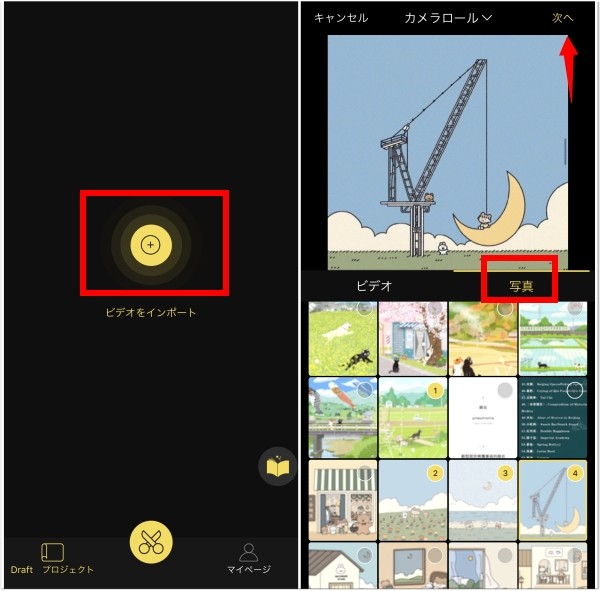
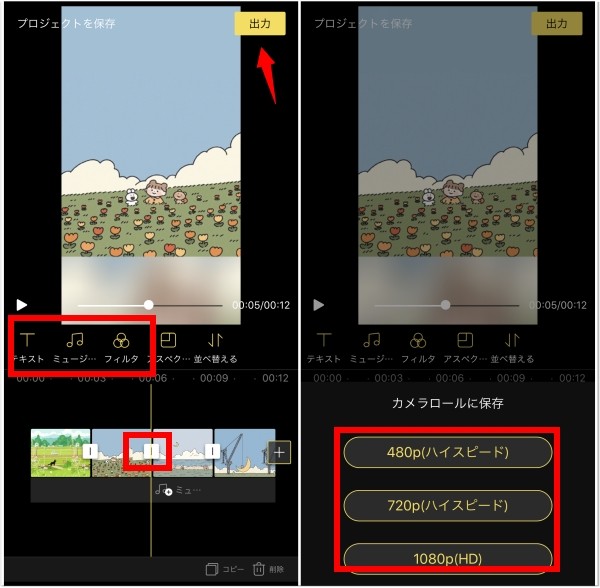

コメントを書く